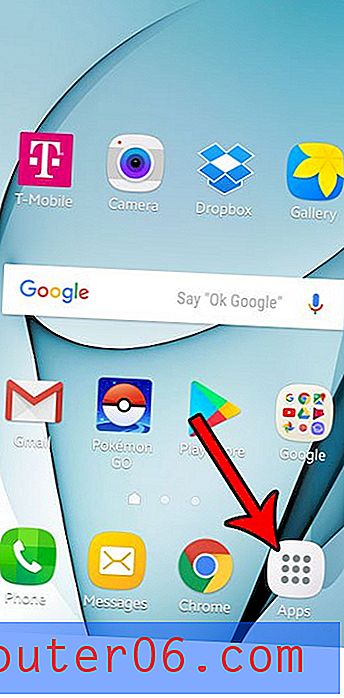Come sbloccare il livello di sfondo in Photoshop CS6
Quando create una nuova immagine in Photoshop CS6 o aprite un'immagine esistente all'interno del programma, vi è una forte probabilità che lo sfondo o il livello iniziale venga bloccato. Questo può essere problematico se si desidera apportare alcune modifiche, come trasformare quel livello. Fortunatamente puoi seguire i passaggi descritti di seguito per sbloccare quel livello e avere più libertà con il modo in cui vuoi manipolarlo.
Sblocco dei livelli in Photoshop CS6
Questo tutorial è specifico per il livello di sfondo in Photoshop CS6, ma funzionerà con qualsiasi altro livello bloccato che potresti incontrare. Inoltre, mentre i passaggi seguenti sono stati eseguiti sulla versione Mac di CS6, funzioneranno anche per la versione Windows.
Passaggio 1: apri l'immagine in Photoshop.
Passaggio 2: assicurati che il pannello Livelli sia visibile facendo clic su Windows nella parte superiore dello schermo e controllando il segno di spunta a sinistra dell'opzione Livelli . Se il segno di spunta è presente, è visibile il pannello Livelli. Se il segno di spunta non è presente, selezionare l'opzione Livelli .

Passaggio 3: selezionare il livello bloccato facendo clic su di esso nel pannello Livelli .
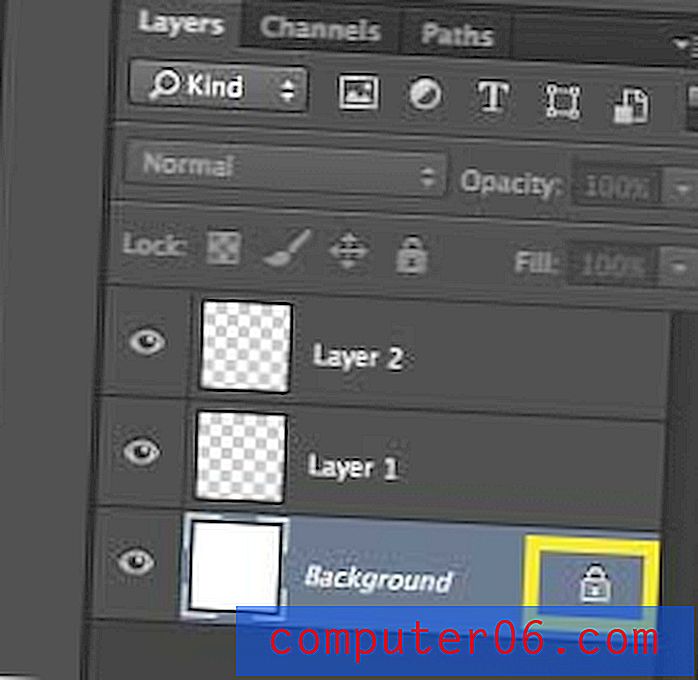
Passaggio 4: fai clic sull'icona a forma di lucchetto a destra del nome del livello, quindi trascinala nel cestino nella parte inferiore del pannello Livelli .
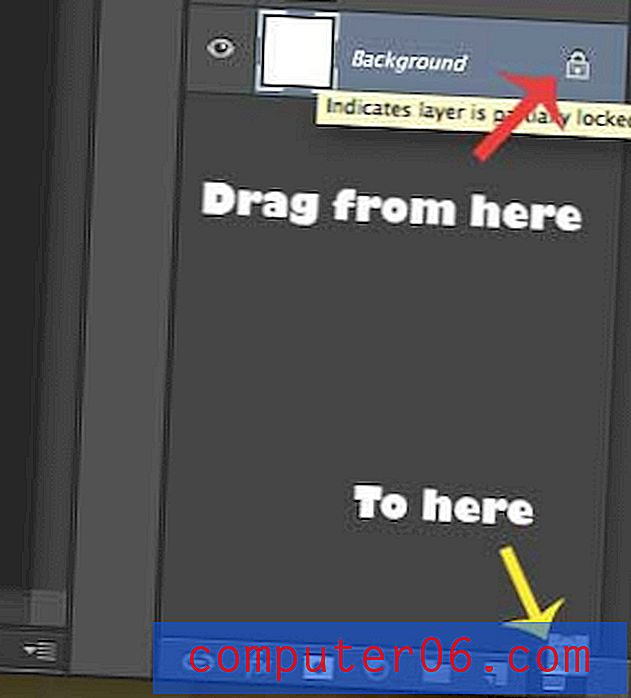
Passaggio 5: Noterai che l'icona del lucchetto è ora scomparsa dal livello, consentendoti di modificare liberamente il contenuto di quel livello.
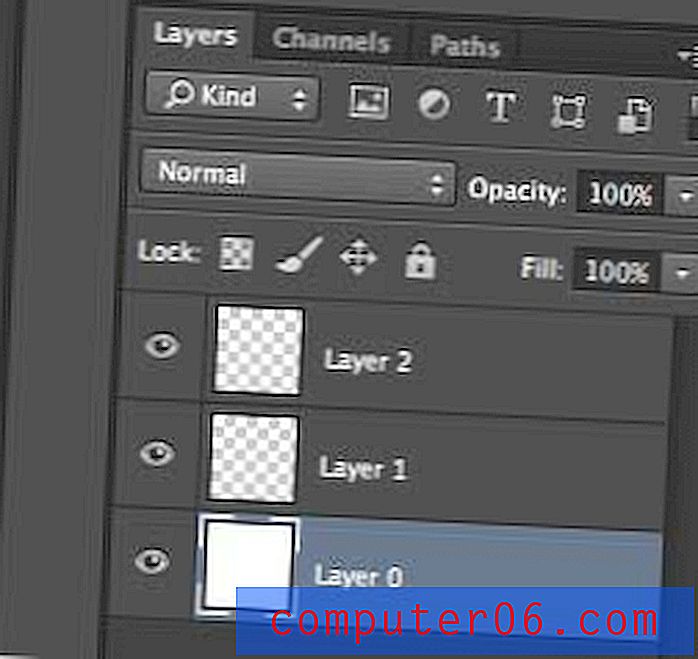
I file di Photoshop e altre immagini possono occupare molto spazio sul disco rigido e spesso sono file che non possono essere facilmente riprodotti. Quindi è una buona idea conservarne un backup su un disco rigido esterno, come questa conveniente opzione My Passport da 1 TB di Amazon.
Se preferisci che le nuove immagini che crei in Photoshop abbiano sfondi trasparenti anziché bianchi, puoi leggere questo articolo per imparare come farlo.